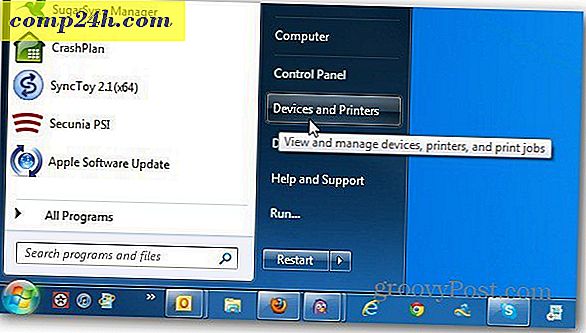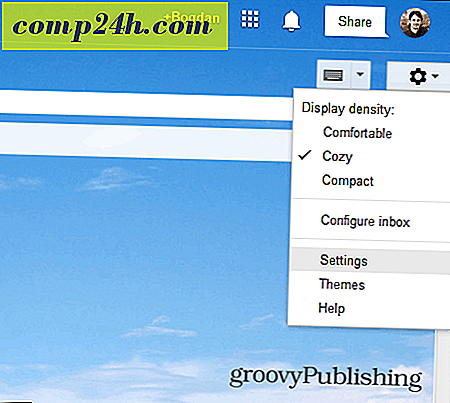Google Apps ile Nasıl Yapılır Go-Google Part 2: Email Provisioning {Series}
 Bu "Go Google" serisinin ilk makalesinde, Google Apps’ın Google Apps’la birlikte nasıl kaydedildiğinin yanı sıra Google Apps’ın ne olduğunu açıkladım. Bugün, serilerimin 2. Bölümünde, Google Apps sisteminde kullanıcı oluşturmayı ve daha sonra Google Apps e-postasını etkinleştirmek için alanınızı kesiyoruz. Böylece hem siz hem de kullanıcılarınız Google Apps web arayüzünü e-posta için kullanmaya başlayabilir.
Bu "Go Google" serisinin ilk makalesinde, Google Apps’ın Google Apps’la birlikte nasıl kaydedildiğinin yanı sıra Google Apps’ın ne olduğunu açıkladım. Bugün, serilerimin 2. Bölümünde, Google Apps sisteminde kullanıcı oluşturmayı ve daha sonra Google Apps e-postasını etkinleştirmek için alanınızı kesiyoruz. Böylece hem siz hem de kullanıcılarınız Google Apps web arayüzünü e-posta için kullanmaya başlayabilir.
Süreç oldukça basittir, ancak oldukça uzundur, bu yüzden sizin için bir harita oluşturabileceğimi düşündüm, böylece gerektiğinde atlayabilirsiniz. Sorular veya yorumlar, yorumlarda veya topluluk destekli teknik destek forumumuzda bir not düşmekten çekinmeyin.
Makale Haritası
- Kullanıcılar ve E-posta Adresleri Oluşturun
- Catch-All Adresini Kur
- Özel Webmail URL'si oluştur
- Cutover MX Kayıtları
- E-posta ve CNAMES'i test edin
- Çeşitli. Güvenlik ve Özelleştirmeler
1. Adım - Google Apps'ta Kullanıcıları ve E-posta Adreslerini oluşturun
Google Apps'ı Alan Adımız için e-posta almak üzere yapılandırmadan önce ( MX kayıtlarını DNS'de durdurun ) önce küçük işletme, yardım vb. İçin tüm kullanıcı hesaplarını oluşturmamız gerekir. E-posta adreslerini oluşturmadan önce e-postayı kesersek posta, iyi değil, sıçrama olacak.
1. Basitçe Kullanıcılar ve gruplar Sekmesi'ni tıklayın, ardından Yeni bir kullanıcı oluştur'u tıklayın.

2. Ad, Soyad ve kullanıcı adının yanı sıra Yeni kullanıcı oluştur'a tıklayın . Kullanıcı adı, kullanıcıların e-posta adresi olacak ve Google Apps’a giriş yapacak.
İsteğe bağlı
Alan adınız yalnızca birkaç kullanıcıdan daha fazlaysa, bu ekranın her ikisinden de (Çoklu kullanıcı bağlantısı oluştur) veya Ekran görüntüsünde gösterildiği gibi Gelişmiş Araçlar sekmesinden bulunabilecek Toplu Yükleme özelliğini kullanmanızı tavsiye ederim.

3. Kullanıcıyı oluşturduktan sonra Google Apps, kullanıcı adınızı, şifrenizi, e-posta adresinizi ve alan adınız için giriş bağlantınızı içeren çalışanınıza vermeniz gereken tüm bilgileri içeren küçük bir açılır pencere size sunacaktır.
Ayrıca, kolaylık sağlamak için bu bilgiyi son kullanıcı için almak için 2 yöntem de dahildir. Bilgilerin size veya yeni kullanıcıya gönderilmesini sağlamak için E-posta talimatları düğmesini tıklamanızı öneririz.
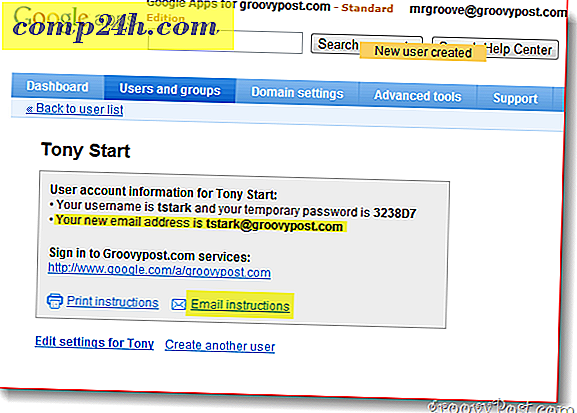
Adım 2 - Google Apps Yakalama Tümü E-posta Adresini Nasıl Yapılır?
Tüm Kullanıcı / E-posta Hesaplarınız kurulduktan sonra Catch-all adresi olarak adlandırılan mükemmel bir Google Apps özelliğini etkinleştirmeniz gerekir. Catch-All adresi tam olarak istediği gibi yapar. Birisi alan adınıza bir e-posta gönderirse ve adres mevcut kullanıcı e-posta adresiyle eşleşmiyorsa, belirttiğiniz adrese gönderilir.
Catch-all adresi özellikle çalışanlarınızın veya departmanlarınızın ( sales@ gibi ) bir e-posta adresi oluşturmayı unutmuş olabileceğiniz yeni taşınan alanlar için önemlidir. E-postayı düşürmek veya iade etmek yerine Google Apps, e-postayı Catch-all adresinize gönderecektir.
1. Servis ayarları, E- posta'ya tıklayın . Radyo düğmesini tıklayın . E -postayı şu adrese yönlendirin : Catch-All için e-posta adresini girin . Yeni yapılandırmayı kaydetmek için sayfanın altındaki Değişiklikleri Kaydet 'i tıklayın .

Kişisel olarak benim Yönetici hesabımı Catch-All adresi için kullanmayı seviyorum çünkü dropbox@ gibi e-posta adreslerini kullanarak web sitelerinde hesap açmak istiyorum. Herhangi bir kullanıcı için bu adresi ayarlamamış olmasından dolayı, tüm bu e-postalar posta kutusuna benim Catch-All adresi olarak gönderilecektir.
3. Adım - Kullanıcılarınız için Özel bir Webmail Adresi Oluşturun
Google Apps'a Outlook veya başka bir posta istemcisi kullanarak erişebilmenize rağmen, Google Apps'ın satış noktalarından biri, şirket e-postanıza bir web tarayıcısından erişme olanağıdır. Ancak, varsayılan olarak, adres çok güzel veya hatırlanması kolay değildir:
http://mail.google.com/a/yourdomain.com
İyi haber, Google Apps, bağlantıyı http://webmail.yourdomain.com gibi daha çekici ve hatırlanması kolay bir şeyle özelleştirebilmenizi sağlar. Google Apps'a geçişi son kullanıcılarınız için olabildiğince sorunsuz hale getirmek için herkesin bu özelliği etkinleştirmesini şiddetle öneriyorum.
1. Servis ayarları Sekmesi, Genel Sekmesi ve ardından Web Adresi bölümü altındaki URL'yi Değiştir'i tıklayın.

2. 2. Radyo düğmesine tıklayın, ardından Webmail erişiminiz için atamak istediğiniz adresi ( alt alan ) girin. Tamamlandığında Devam et'i tıklayın .

3. Yukarıdaki 2. Adımda girdiğiniz özel adres için bir CNAME kaydı oluşturmak için sonraki sayfadaki talimatları izleyin. Aşağıdaki ekran görüntüsünde # 3 ve # 4, CNAME kaydını ayarlarken kullanmanız gereken CNAME ve hedeftir.

Google Apps serisinin ilk makalesinde, Dreamhost tarafından barındırılan alan adları için nasıl bir CNAME kaydı oluşturduğumuzu açıkladım. Ancak, alan adınız veya DNS'iniz için Dreamhost kullanmıyorsanız, Google'ın sağladığı diğer bir liste de diğer genel ISS / Hosting sürecini açıklar. sağlayıcıları:
- GoDaddy.com
- ix web hosting
- 1and1
- EveryDNS.net
- Lunarpages
- Yahoo! 'SmallBusiness
- IP yok
- DNS Park
- eNom
- Ağ çözümleri
- MyDomain.com
- Dreamhost
- Domain Direct
- gandi.net
- eurodns.com
- register.com
- myhosting.com
- Ev sahibimin kim olduğunu bilmiyorum
4. CNAME kaydınız oluşturulduktan ve ghs.google.com adresine işaret ettikten sonra, Bu adımları tamamladım'ı tıklayın .
4. Adım - Alan Adı MX Kayıtlarınızı Google Apps'a aktarın
Herkese merhaba, kendini koru! Artık, MX kayıtlarınızı, E-posta ile konuşarak, gelecekteki tüm e-postalarınızı Google Apps’a teslim etmek için alanınızı yapılandırmak anlamına gelen zamanı ayırma zamanı geldi. Bu, yalnızca tüm e-posta hesaplarınızın% 100'ünüzün oluşturulduğunda ve Catch-All ayarınızın yapılandırılmasında ( yalnızca yayında ) yapıldığında yapılmalıdır. Hazır?
1. E-posta'yı nasıl etkinleştireceğinizle ilgili Servis ayarları Sekmesi, E-posta ve Talimatlar'ı tıklayın .
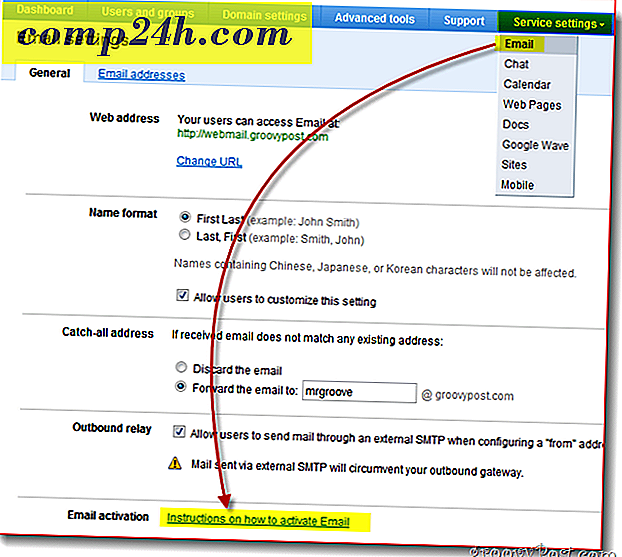
2. HER ŞEY OKUYUN! Tamam, MX kayıtlarını değiştir'i tıklayın.
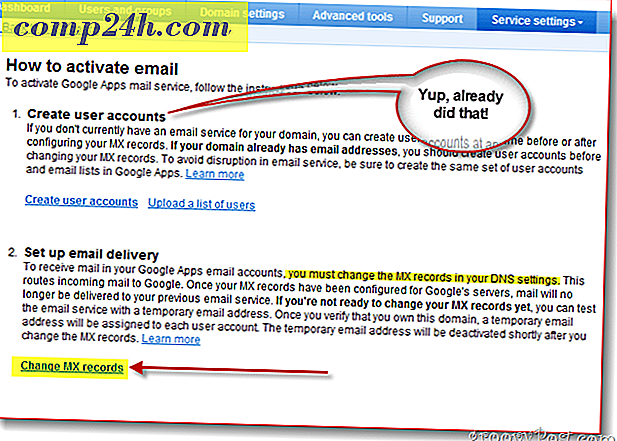
Teknik olmayan Google Apps müşterilerine yardımcı olmak için Google, en yaygın / en büyük ISS / Hosting sağlayıcıları için MX kaydını değiştirme adımlarını sağladı. Hosting Sağlayıcınız listelenmemişse veya tamamen kafanız karışmışsa, devam etmek yerine ISP / Hosting sağlayıcınızdan aşağıdaki 3. adım için yardım almanızı tavsiye ederim.
3. Aşağıdaki Talimatları Gösterme için aşağı oku tıklayın ve Domain / DNS barındırma sağlayıcınızı seçin. Şimdi alan adınızın MX kaydını değiştirmek için listelenen adımları izleyin.
MX değişiklikleriniz tamamlandığında, Bu Adımları tamamladım'ı tıklayın.
Not: Bir kez daha, şaşkın ise burada DUR. Alan adı MX kaydınızla uğraşırken, bir hataya 15-25 dolar ödemek ve hata yapmaktan ve sizin ve çalışanlarınız için e-postanızı kırmaktan daha iyidir.

Bu noktada kontrol panelinize geri götürülmeli ve her şey çok fazla yapılmalı!
Adım 5 - Test E-postası ve Çeşitli CNAMES Yapılandırmaları
Google Apps sistem yöneticisi olduğunuza göre, test ve diğer amaçlarla e-posta gönderebilmeniz için mail.live.com veya mail.yahoo.com gibi başka bir e-posta hesabı ayarlamanızı öneririz. Bu aynı zamanda IE'yi oluşturduğunuz özel CNAMES'i de test etmeniz gereken bir zamandır: webmail.alanadiniz.com.tr vs.
Adım 6 - Birkaç Final Dokunuşuyla Bitir
Gerekli olmasa da, siz ve kullanıcılarınız Google Apps hesabınızdaki / alan adınızdaki Gmail, Takvim, Google Dokümanlar ve Siteleri ziyaret ettiğinizde, saat dilimi bilgilerini, ikincil iletişim bilgilerini ve ayrıca SSL'yi etkinleştirmenizi de öneriyorum.
1 - Etki Alanı Ayarları Sekmesi, Genel'i tıklatın . İletişim Bilgileri altında, alanınızla ilişkili olmayan bir e-posta adresi doldurun ve Onay kutusunu işaretleyin . Unutulmuş yönetici şifresi durumunda, şifre sıfırlama talimatlarını ikincil kişiye gönderin .

2 - Aşağı kaydırın ve Tüm Google Apps hizmet sayfalarında SSL'yi Etkinleştirmek için Saat Dilimini ve Onay Kutusunu Ayarlayın

Google Apps ile yapabileceğiniz pek çok şey var ancak bu makalenin zaten yeterince uzun olduğunu düşünüyorum…;) Bir sonraki makalem için bizi takip etmeye devam edin; burada e-postaları okumak ve yönetmek için Google Apps'e bağlanmak için kullanabileceğiniz çeşitli seçenekleri inceleyeceğim.